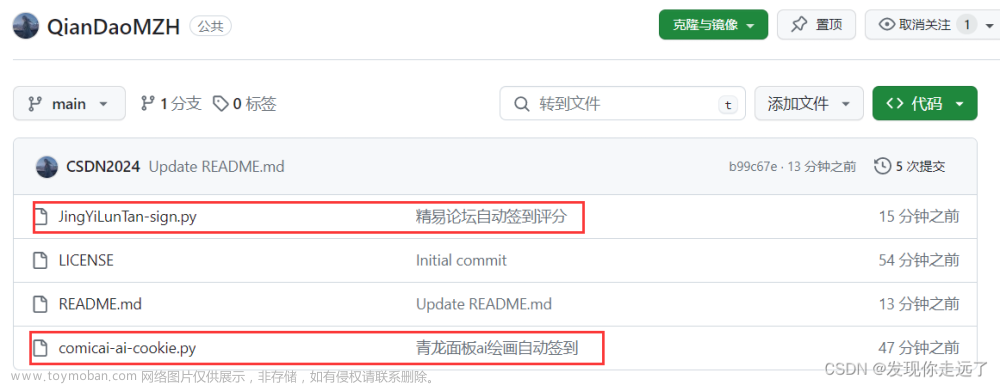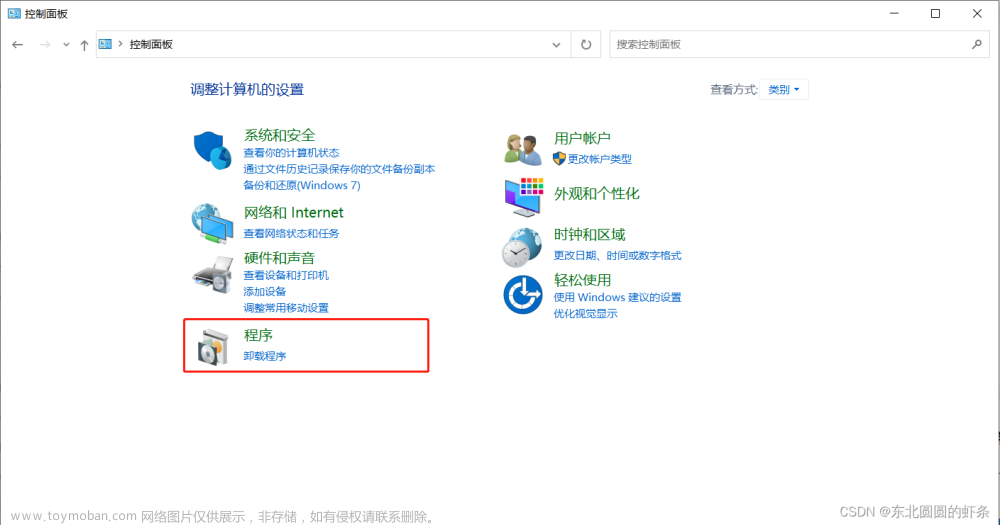搭建青龙教程
青龙面板搭建—手把手教学(2022年4月24日更新)
需要注意的是 一定要在腾讯云控制台->防火墙,开启对应的端口(也就是配置青龙面板时开放的接口)
青龙面板中安装依赖
[青龙面板]依赖管理-一键安装/免代码安装
直接使用可视化安装即可。因为楼主使用的是JS脚本,所以安装的是node.js相关的依赖。使用上述博客发现少安装了一个重要的依赖。
node-fetch用于http请求的依赖。直接输入名字即可安装。当安装好以后。还需要修改package.json文件
增加图中所示的代码。
编写第一个js脚本并定时运行

脚本管理,点击加号新建一个后缀名为.js的脚本。
代码
import fetch from 'node-fetch'; //使用fetch必须加上该代码
async function sendWeather(){
const appid = "51396431";
const appsecret = "LNY47Ewu";
let url = `https://v0.yiketianqi.com/api?unescape=1&version=v61&appid=${appid}&appsecret=${appsecret}&cityid=encodeURIComponent("成都")`;
let response = await fetch(url);
if(response.ok){
let result = await response.text();
console.log(result);
}else{
console.log("发送天气请求失败");
return false;
}
}
async function allTasks(){
await sendWeather();
}
allTasks();
调试运行一下
运行成功
定时运行操作
先了解一下定时相关的知识青龙面板的定时规则
点击定时任务->新建任务
点击确认
大功告成。
环境变量的使用
可以简单的环境变量理解为一个配置文件,方便脚本文件去使用如新建一个环境变量如下
在js脚本文件中使用
let str = process.env.NIHAO;
console.log(str);
输出
## 开始执行... 2023-03-11 17:26:44
123456789
## 执行结束... 2023-03-11 17:26:44 耗时 0 秒
通过环境变量可以很方便向脚本做一些配置或者传递一些参数文章来源:https://www.toymoban.com/news/detail-460263.html
设置推送
看网上的教程设置推送都很简单,但是楼主的一直没有测试通过。
超简单给青龙面板配置微信推送(附京豆收益情况)文章来源地址https://www.toymoban.com/news/detail-460263.html
到了这里,关于青龙面板从搭建到运行第一个定时脚本的文章就介绍完了。如果您还想了解更多内容,请在右上角搜索TOY模板网以前的文章或继续浏览下面的相关文章,希望大家以后多多支持TOY模板网!